 ArduinoScratch官方版是一款十分受欢迎的图形化编程软件,ArduinoScratch官方版界面美观大方,功能强劲实用,可以通过有趣的图形来替代编码,有助于青少年提升对编程兴趣,使用起来简单便捷。
ArduinoScratch官方版是一款十分受欢迎的图形化编程软件,ArduinoScratch官方版界面美观大方,功能强劲实用,可以通过有趣的图形来替代编码,有助于青少年提升对编程兴趣,使用起来简单便捷。
1分钟视频,带你走进Scratch的世界!
功能介绍
1、制作游戏
ArduinoScratch官方版可以制作自己的游戏,然后用传感器、实物甚至身体来控制游戏。
2、艺术创作
运用自己的想象力,利用传感器和其他硬件手段完成艺术创作。
3、控制机器人
控制机器人,或者让机器人学会自己思考和完成任务。
4、基于Scratch
基于由MIT Media Lab开创,已被诸多学校采用的Scratch开发。构成程序的命令和参数通过积木形状模块来实现,用鼠标拖动模块即可完成编程,操作简易。
5、控制机器人与Arduino
增加Arduino模块,实现了使用Scratch图形化编程模式完成Arduino机器人的程序编写,让“小想法”实现为“大创意”。
6、增加中文字体
除了已有的英文字体外,我们还增加了中文字体,并增加了更改字体大小的功能。
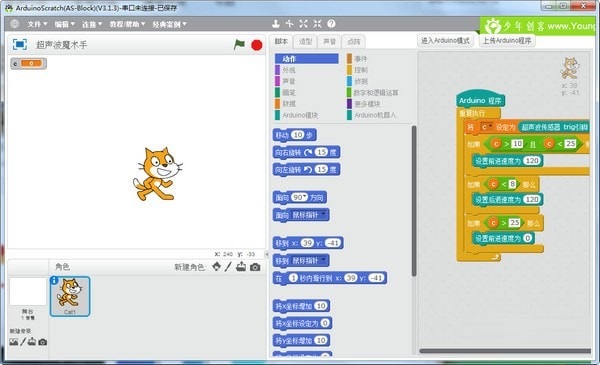
使用方法
一、进入ArduinoScratch主界面
二、与测控板连接交互
ArduinoScratch 除了能制作 Scratch 动画类作品外,还能与物理世界进行交互及控制机器人。
当需要与物理世界进行交互时,需要进行以下几个步骤:
1、如果你是第一次使用 ArduinoScratch,需要在“连接”菜单下选择驱动安装。这个操作会安装让电脑与机器人沟通的必要软件。
2、将测控板用 USB 数据线与电脑的 USB 接品进行连接,然后点击 ArduinoScratch 中的“连接”菜单,会出现以“COM”开头的项目,选择新增加的 COM 串口。
重要提示:如果“连接”菜单下有多个“COM”开头的项目,可以先拔开测控板与电脑连接的 USB 数据线,再查看“连接”菜单,纪录下断开连接时的 COM 项目,然后再将测控板与电脑连接,再一次查看“连接”菜单,查看新增加的 COM 项目,该项目即为测控板相关联的 COM 串口。先择它就对了。
3、选择正确的 COM 串口后,从“连接”菜单中选择“上传固件”项目,直至提示上传成功。这样,你手上的测控板就能跟电脑进行交互沟通了。
三、把程序下载到 Arduino 主控器
当需要下载 Arduino 程序来控制机器人时,同样需要先让测控板与电脑进行连接,并选择相应的COM 串口。
在编写 Arduino 程序时,我们需要在脚本菜单下的“Arduino 模块”语句块中拖拽出“Arduino程序”模块Arduino机器人编程软件(ArduinoScratch)。
如需要点亮测控板上的 LED 灯,可以编写如下图所示的程序。最后上传 Arduino 程序。
上传 Arduino 程序的方法有以下几种:
1、将鼠标放在“Arduino 程序”模块上方并右击,选择“上传 Arduino 程序”,直至上传成功;
2、选择“连接”菜单下的“上传 Arduino 程序”,直至上传成功;
3、点击脚步区上方或“编辑”菜单下的“进入 Arduino 模式”,
进入 Arduino 代码模式窗口,如下图所示,选择代码窗口上方的“上传 Arduino 程序 ”,直至上传成功;
四、Scratch 模式与 Arduino 模式
Scratch 模式:
在 Scratch 模式下,测控板和 Arduino 主板必须连接电脑使用,并且需要先进行“上传固件”,你可以用 Scratch 语句模块来制作图形和游戏,使用绿旗的方式来启动程序,让 Scratch 能与物理世界进行交互沟通。
Arduino 模式:
在 Arduino 模式下,程序会被上传到机器人的大脑——测控板或 Arduino 主板上,此时机器人被所下载的程序所控制着。但是,你不能用 Scratch 的图开指令,因为固件程序已被覆盖,测控板或Arduino 主板已经不再连接电脑了,无法进行交互沟通。
切换模式:
你可以通过点击脚步区上方或“编辑”菜单下的“进入 Arduino 模式”或“返回 Scratch 模式”来自由切换相应的模式状态。
重要提示:并不是所有的语句模块都能在 Arduino 模式下使用,比如 Scratch 角色会用到的:动作、事件、外观、声音、侦测、画笔、链表与及控制模块中的克隆等。
更新日志
1、新增加Easy硬件编程固件
2、更新电机及摇杆模块功能
3、更改部分传感器名字
4、优化切换Easy模块时的默认选项


 PyCharm 专业版 v2023.1.1
PyCharm 专业版 v2023.1.1
 JetBrains PhpStorm 最新版 v2020.2.1
JetBrains PhpStorm 最新版 v2020.2.1
 phpstorm 2019 官方版
phpstorm 2019 官方版
 Rider 2019 最新版
Rider 2019 最新版
 IDM UEStudio 中文版 v19.20.0.38
IDM UEStudio 中文版 v19.20.0.38
 SQL Server2000 简体中文
SQL Server2000 简体中文






































